一、基本命令
yum list installed | grep docker 查看yum安装了哪些软件
netstat -lnp|grep 8000 查看端口
netstat -plutn | grep :6069 查看端口
lsb_release -a 查看安装是哪个liunx系统
arch 查看系统是32位还是64位
//安装包
rpm -ivh rabbitmq-server-3.7.7-1.el7.noarch.rpm
-i :安装的意思
-v :可视化
-h :显示安装进度
//安装构建依赖
$ sudo yum install -y which wget perl openssl-devel make automake autoconf ncurses-devel gcc
//官网下载源码
$ curl -O http://erlang.org/download/otp_src_20.2.tar.gz
//解压包
$ tar zxvf otp_src_20.2.tar.gz
//批量卸载
yum remove erlang-*
//更新yum源
sudo yum clean all
sudo yum makecache
//yum本地安装
yum localinstall rabbitmq-server-3.6.12-1.el6.noarch.rpm
---------------------防火墙管理
//开启一个端口
firewall-cmd --zone=public --add-port=80/tcp --permanent (--permanent永久生效,没有此参数重启后失效)
//重新载入
firewall-cmd --reload
//查看
firewall-cmd --zone= public --query-port=80/tcp
//删除
firewall-cmd --zone= public --remove-port=80/tcp --permanent
---------------------grep
cat /home/wwwroot/dutyliunx/App_Data/Logs/2018-09-05.log |grep -A 1 'fdata'
grep -C 5 foo file 显示file文件里匹配foo字串那行以及上下5行
grep -B 5 foo file 显示foo及前5行
grep -A 5 foo file 显示foo及后5行
二、网卡
1,虚拟机centos没有有线选项,而且不能上网,而且没有eth0网卡
错误信息:Job for network.service failed because the control process exited with error code. See "systemctl status network.service" and "journalctl -xe" for details
解决办法:
①新建eth0

TYPE=Ethernet PROXY_METHOD=none BROWSER_ONLY=no BOOTPROTO=dhcp DEFROUTE=yes PEERDNS=yes PEERROUTES=yes IPV4_FAILURE_FATAL=no IPV6INIT=yes IPV6_AUTOCONF=yes IPV6_DEFROUTE=yes IPV6_FAILURE_FATAL=no IPV6_ADDR_GEN_MODE=stable-privacy NAME=eth0 UUID=fbb7785f-d35e-49ae-9974-429ab14756f2 DEVICE=eth0 ONBOOT=yes #GATEWAY=192.168.1.1 #IPADDR=192.168.1.150 #NETMASK=255.255.255.0 #DNS1=218.30.118.6 #DNS2=10.64.0.100
②和 NetworkManager 服务有冲突,这个好解决,直接关闭 NetworkManger 服务就好了, service NetworkManager stop,并且禁止开机启动 chkconfig NetworkManager off 。之后重启就好了
③设置虚拟机为桥接模式
参考文档:http://blog.csdn.net/weiyongle1996/article/details/75128239

DEVICE="eth1" 网卡名称 NM_CONTROLLED="yes" network mamager的参数 ,是否可以由NNetwork Manager托管,建议设置成no HWADDR= MAC地址 TYPE=Ethernet 类型 PREFIX=24 子网掩码24位 DEFROUTE=yes 就是default route,是否把这个eth设置为默认路由 ONBOOT=yes 设置为yes,开机自动启用网络连接 IPADDR= IP地址 BOOTPROTO=none 设置为none禁止DHCP,设置为static启用静态IP地址,设置为dhcp开启DHCP服务 NETMASK=255.255.255.0 子网掩码 DNS1=8.8.8.8 第一个dns服务器 BROADCAST 广播 UUID 唯一标识 TYPE=Ethernet 网络类型为:Ethernet BRIDGE= 设置桥接网卡 GATEWAY= 设置网关 DNS2=8.8.4.4 # 第二个dns服务器 IPV6INIT=no 禁止IPV6 USERCTL=no 是否允许非root用户控制该设备,设置为no,只能用root用户更改 NAME="System eth1" 这个就是个网络连接的名字 MASTER=bond1 指定主的名称 SLAVE 指定了该接口是一个接合界面的组件。 NETWORK 网络地址 ARPCHECK=yes 检测 PEERDNS 是否允许DHCP获得的DNS覆盖本地的DNS PEERROUTES 是否从DHCP服务器获取用于定义接口的默认网关的信息的路由表条目 IPV6INIT 是否启用IPv6的接口。 IPV4_FAILURE_FATAL=yes 如果ipv4配置失败禁用设备 IPV6_FAILURE_FATAL=yes 如果ipv6配置失败禁用设备
2,centos7没有eth网卡解决办法
参考:https://blog.csdn.net/u013252047/article/details/77947594
虚拟机设置: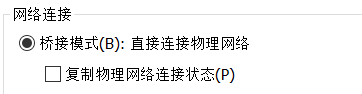
3,centos7将ifcfg-ens33改为eth0
①vi /etc/sysconfig/network-scripts/ifcfg-ens33

TYPE=Ethernet PROXY_METHOD=none BROWSER_ONLY=no BOOTPROTO=static DEFROUTE=yes GATEWAY=192.168.1.1 IPADDR=192.168.1.150 NETMASK=255.255.255.0 IPV4_FAILURE_FATAL=yes IPV6INIT=yes IPV6_AUTOCONF=yes IPV6_DEFROUTE=yes IPV6_FAILURE_FATAL=no IPV6_ADDR_GEN_MODE=stable-privacy NAME=eth0 UUID=1d2672e7-ef33-438c-bd64-1fc8662bffc6 DEVICE=eth0 ONBOOT=yes NM_CONTROLLED=no HWADDR=00:0c:29:99:0c:4c
②ifcfg-ens33为ifcfg-eth0
mv ifcfg-ens33 ifcfg-eth0
③编辑/etc/default/grub并加入“net.ifnames=0 biosdevname=0 ”到GRUB_CMDLINE_LINUX变量
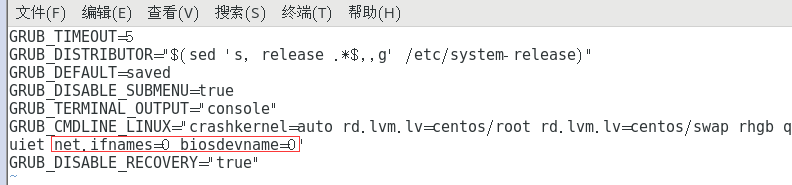
④运行命令 grub2-mkconfig -o /boot/grub2/grub.cfg 来重新生成GRUB配置并更新内核参数

⑤reboot
ps:检查其他ifcfg-*的ONBOOT配置,将其设为no。貌似只能存在一个ONBOOT=yes
注意配置DNS,不然域名解析不了
3,虚拟机始终连接不上,ping不通
https://www.cnblogs.com/zyp928/p/10729685.html
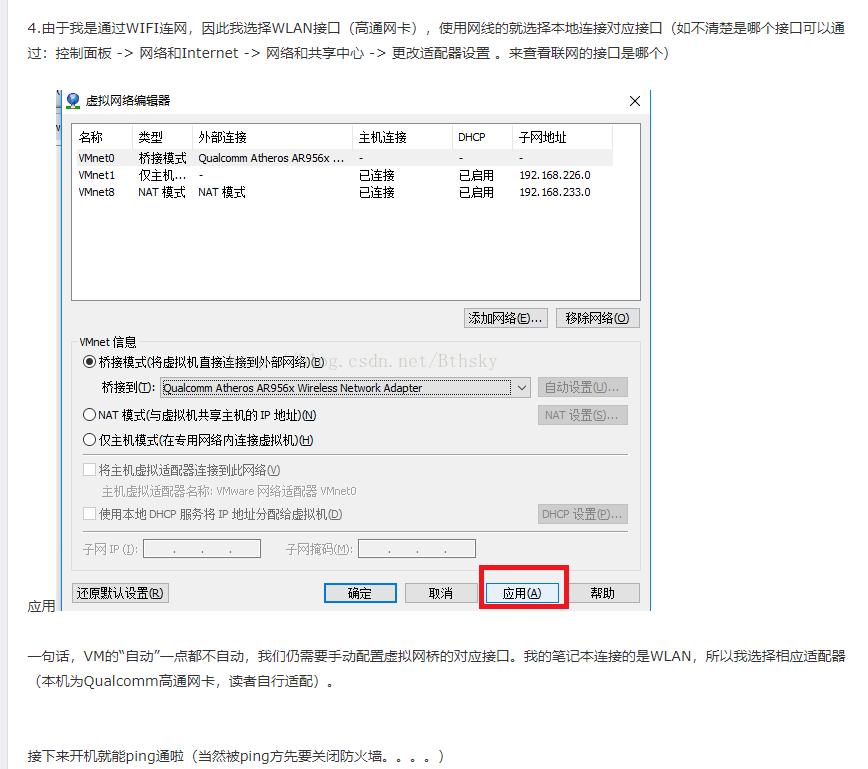
三、关闭防火墙
systemctl stop firewalld.service #停止firewall
systemctl disable firewalld.service #禁止firewall开机启动
四、vim
dd:删除游标所在的一整行(常用)
d+左方向键:删除光标左边的字符
i:开始编辑文本
esc:退出编辑文本模式
::进入命令模式
?字符:查找字符
u:撤销上一步的操作
:wq保存并退出
:q!退出不保存
五、安装/卸载ftp
用户名ftpuser;密码123456
安装
安装教程:
https://www.cnblogs.com/zhi-leaf/p/5983550.html
https://segmentfault.com/a/1190000008161400
https://www.jianshu.com/p/9abad055fff6(亲测可以)
配置ftp路径
local_root=/var/www/html chroot_local_user=YES anon_root=/var/www/html
注:local_root 针对系统用户; anon_root 针对匿名用户。
重新启动服务:service vsftpd restart
删除用户:userdel ftpuser
卸载
rpm -qa | grep vsftpd //查看ftp是否安装
rpm -q vsftpd //查看ftp是否安装systemctl stop vsftpd //停止ftp服务 yum -y remove vsftpd.x86_64 //卸载ftp服务
解决:ftp 上传 550 failed to change directory
https://blog.csdn.net/coreyC/article/details/80866533
六、Error: Cannot retrieve repository metadata (repomd.xml) for repository: base. Please verify its path and try again
解决方法:https://blog.csdn.net/ld362093642/article/details/78037865?locationNum=6&fps=1
七、您可以尝试添加 --skip-broken 选项来解决该问题
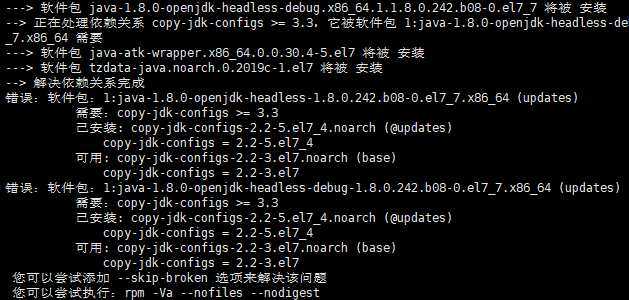
解决:yum clean all
